Draw.io是一款最好用的在线编辑和导出图表的绘制软件,为用户提供了免费且高质量的图表绘制平台,并且支持绘制多种类型的图表,所以Draw.io软件吸引了不少的用户前来下载使用,当用户在Draw.io软件中绘制图表时,发现形状之间的连接线样式让人不是很满意,这时用户就可以按照自己的需求来进行设置,于是问到Draw.io怎么实现跨线的问题,这个问题其实是很好解决的,用户直接在右侧的样式窗口中找到跨线选项,接着设置好跨线的样式和大小即可解决问题,详细的操作过程是怎样的呢,接下来就让小编来向大家分享一下Draw.io实现跨线的方法教程吧,希望用户在看了小编的教程后,能够从中获取到有用的经验。
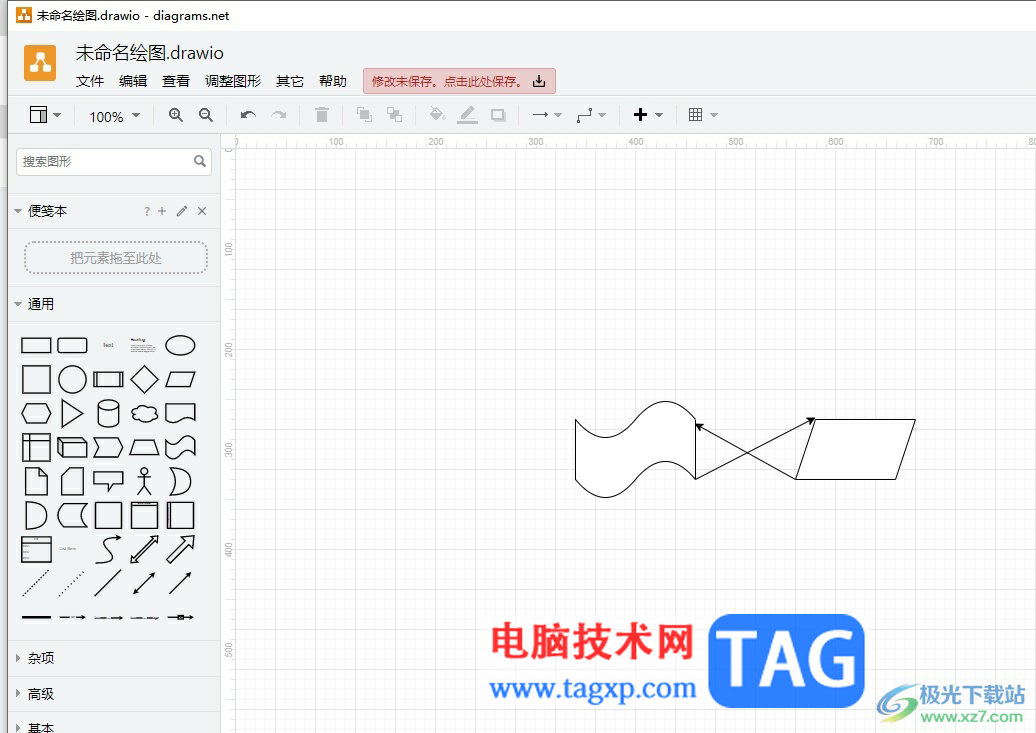
1.用户在电脑上打开Draw.io软件,并来到图表的编辑页面上,利用左侧的图形库来添加图形

2.完成图形的添加后,用户需要将其中的箭头选中来进行设置
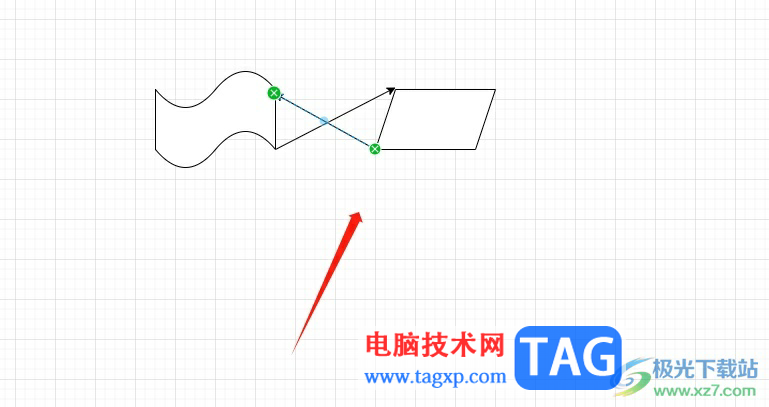
3.接着在右侧的样式窗口中,用户需要在跨线选项卡中设置好跨线的样式,小编以圆弧为例
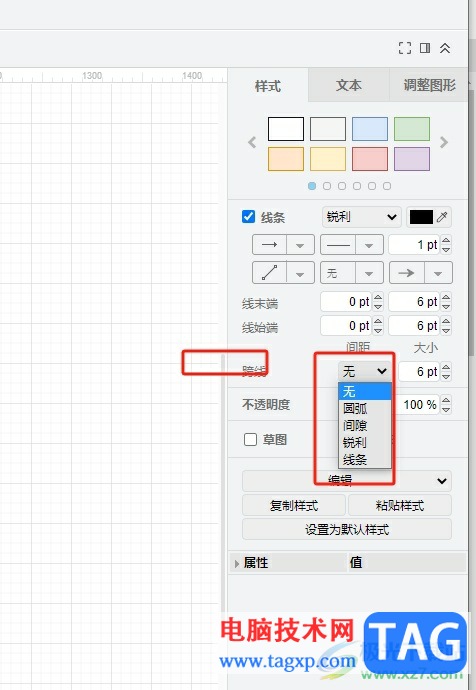
4.然后需要用户在右侧的大小选项中来调整跨线圆弧的大小来解决问题
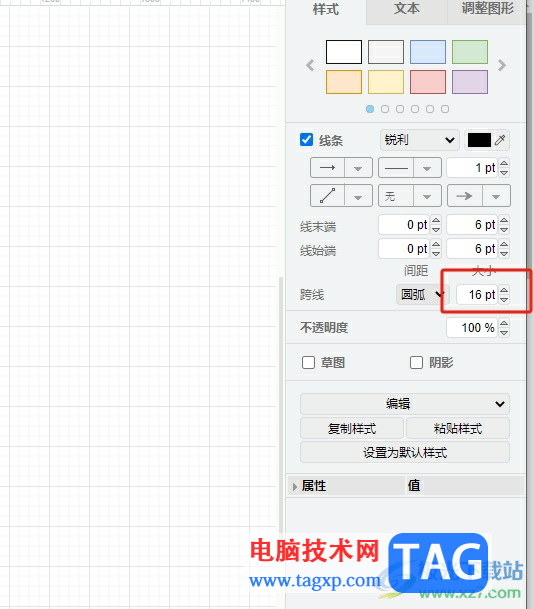
5.设置成功后,用户在页面上就可以看到箭头上成功添加的跨线效果了,如图所示

以上就是小编对用户提出问题整理出来的方法步骤,用户从中知道了大致的操作过程为点击线条——跨线——设置跨线样式——设置跨线大小这几步, 方法简单易懂,因此感兴趣的用户可以跟着小编的教程操作试试看,一定可以解决好大家的问题。
 为什么叫谷爱凌青蛙公主
为什么叫谷爱凌青蛙公主 一款名为DG2MB的神秘产品出
一款名为DG2MB的神秘产品出 抖音app删除自己作品的方
抖音app删除自己作品的方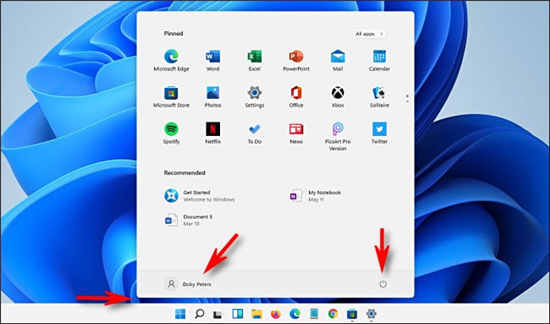 微软解释windows11的设计改
微软解释windows11的设计改 英特尔发布了新的支持W
英特尔发布了新的支持W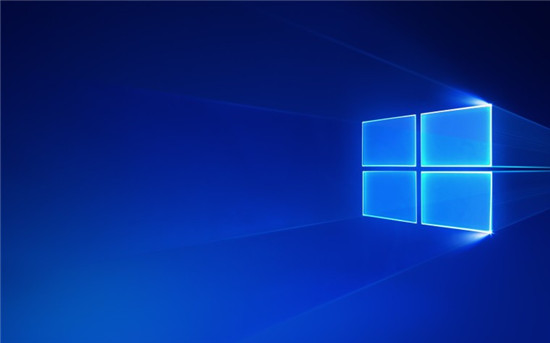 适用于Windows 1809,1803的KB
适用于Windows 1809,1803的KB Intel封禁UEFI兼容模式:2
Intel封禁UEFI兼容模式:2 iPhone X预售第一轮秒光 亲
iPhone X预售第一轮秒光 亲 最强蜗牛武器箱密码是多
最强蜗牛武器箱密码是多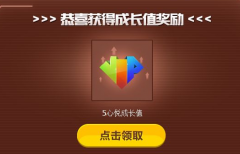 心悦俱乐部怎么成为特邀
心悦俱乐部怎么成为特邀 Switch进击的巨人2金手指代
Switch进击的巨人2金手指代 旌宇3060显卡驱动哪个版本
旌宇3060显卡驱动哪个版本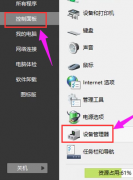 磐镭AMD显卡驱动怎么卸载
磐镭AMD显卡驱动怎么卸载 优麒麟操作系统详细评测
优麒麟操作系统详细评测 GTX1050Ti显卡详细参数评测
GTX1050Ti显卡详细参数评测 福昕pdf编辑器设置全屏背
福昕pdf编辑器设置全屏背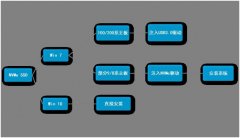 Win7怎么在西数Black系列N
Win7怎么在西数Black系列N Word文档调整行间距后公式
Word文档调整行间距后公式 WPS word中设置行间距和段落
WPS word中设置行间距和段落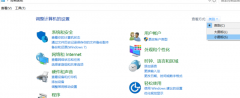 校正电脑屏幕颜色
校正电脑屏幕颜色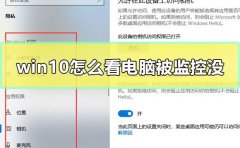 win10怎么看电脑被监控没
win10怎么看电脑被监控没 磊科无线路由器静态IP地址
磊科无线路由器静态IP地址 tp-link无线路由器修改密码
tp-link无线路由器修改密码
devc++怎么创建C++项目,相信很多小伙伴都想要知道该问题的答案,其实这款软件相对于其他的一些编辑代码的软件来看,devc++的功能简便了许多,且操作操作界面不会看起来很复杂,作为初学者...
150146 次阅读
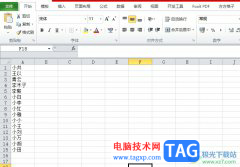
方方格子是一款功能强大的插件工具,是专门为excel软件打造的,让用户可以简单便利的完成大量数据的整理和统计,为用户提升了办事效率,再加上其中强大的功能,让用户可以进行合并单元...
18844 次阅读
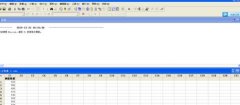
许多伙伴入手minitab软件不久,还不会制作正态分布图,不过没关系,这里笔者就分享minitab制作正态分布图的图文操作方法,希望感兴趣的朋友都来共同学习哦。...
349209 次阅读

potplayer是一款非常好用的视频播放软件,在其中我们可以自由播放各种格式的视频。在potplayer中播放视频时,默认会记住播放记录,如果我们西删除播放记录,小伙伴们知道具体该如何进行操作...
27720 次阅读

中望cad是一款国产二维cad软件,为用户提供了智能的图纸绘制平台,让用户可以简单轻松的完成设计工作,因此中望cad软件吸引了不少用户的喜欢,当用户使用中望cad软件时,常常需要用到块来...
19909 次阅读

movavivideoeditorplus软件是一款功能丰富且强大的视频编辑软件,在该软件中,我们可视频进行背景音乐、滤镜以及字幕等内容的添加。在movavivideoeditorplus中给视频添加字幕的方法很简单,我们只需...
120233 次阅读

很多朋友使用blender过程里却还不会选择物体,为此,下面小编就提供了关于blender选择物体的操作方法,希望对你们有所帮助哦。...
191559 次阅读
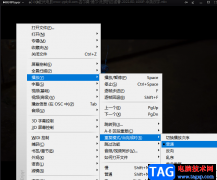
Kmplayer播放器是很多小伙伴都在使用的一款视频播放器,它以丰富的解码库为主,让用户可以轻松体验到各种流畅视频。在使用Kmplayer播放视频的过程中,我们可以对视频进行循环播放设置,在...
254991 次阅读
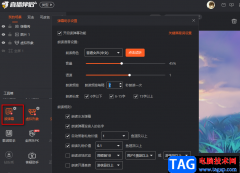
很多小伙伴在斗鱼直播软件中观看直播时,应该都见过自动读弹幕的功能,这个功能可以帮助我们自动朗读观众发送的弹幕、赠送的礼物以及贵宾入场提示,以免我们错过什么重要内容。当自己...
42034 次阅读
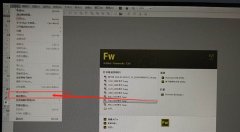
经常使用Fireworks的用户都知道可以导入很多张图片,那么想要进行批量压缩,今天小编就分享了关于Fireworks批量压缩图片的技巧,有需要的朋友一起来看看吧!...
172306 次阅读

有那么一部份朋友在操作StarUML软件的时候,不明白其中画用例图的操作,而下文这篇教程内小编就为你们带来了StarUML画用例图的操作方法哦。...
3227241 次阅读

很多小伙伴在选择文档编辑软件时都会将腾讯文档放在首选,因为腾讯文档中的功能十分的丰富,并且操作简单。在腾讯文档中,我们不仅可以编辑文字文档、表格文档等,我们还可以查看PD...
21981 次阅读
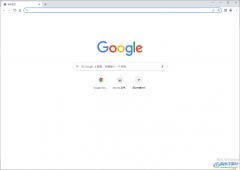
很多小伙伴在使用谷歌浏览器进行访问网页的过程中总是会遇到谷歌浏览器崩溃的情况,遇到这种情况的小伙伴非常的烦恼,但是又不知道怎么解决,今天小编给大家分享三个解决谷歌浏览器崩...
206915 次阅读
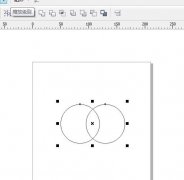
有些用户想利用CorelDRAW制作向日葵花朵,该怎么绘制向日葵矢量图呢?今天小编讲解cdr怎么画向日葵花朵矢量图操作步骤,下文就是关于cdr向日葵的设计方法,一起来学习吧!...
353749 次阅读

我们平时会在电脑中进行PDF文件的编辑,相信大家的电脑中可能都有存放一些PDF文档内容的,当你想要将PDF文档进行阅读查看的时候,那么就可以选择通过稻壳阅读器进行阅读查看,在该软件中...
22716 次阅读